Excel 根据另一列的单元格值对一列进行自动编号
你可能已经尝试过根据其他列的单元格值的唯一性对一列进行自动编号,但你有没有尝试过根据其他列的单元格值对一列进行自动编号。本文将帮助你了解我们如何在Excel中根据其他列的单元格值对一列进行自动编号。
让我们考虑这样一种情况:你想计算一个列表中不包括一个重复的项目的数量,而且你不想删除这个项目。本教程将帮助你以一种有效的方式解决这类问题。
根据另一列的单元格值自动为一列编号
在这里,我们将首先为第一个值赋值,为第二个值使用公式,然后使用自动填充柄来完成我们的任务。让我们看看一个简单的过程,以快速和有效的方式在Excel的另一列上基于单元格值的自动编号。
第1步
让我们考虑一个名字的列表,如下图所示,你想计算除去一个重复名字的项目总数。
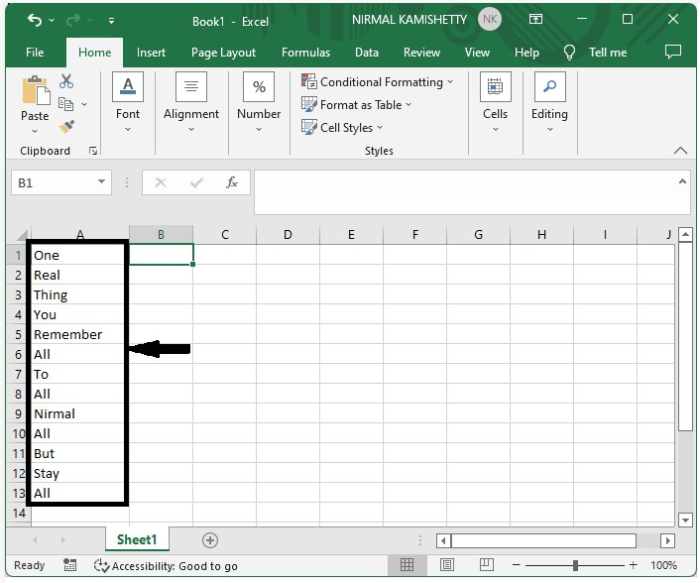
现在点击第一个结果旁边的单元格,即B1单元格,并在其中输入1。如果A1单元格中存在排除项,则在B2单元格中输入1,如下图所示。
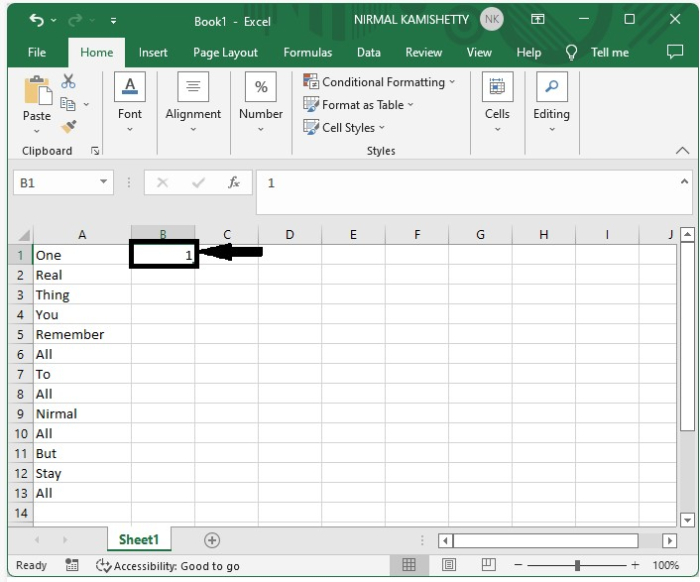
第2步
现在点击B2单元格,输入公式为
=IF(A1:A13="All",",COUNTIF( B 1:B1,">0")+1) 在公式框中,点击回车,得到第一个结果,如下图所示。
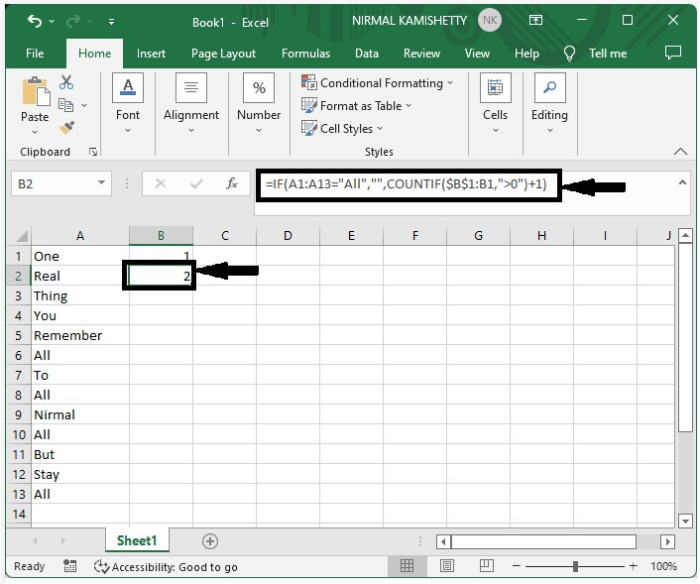
第3步
由于我们得到了第一个结果,所以要从B2单元格的角落往下拖,我们的最终输出将类似于下图中的数据。
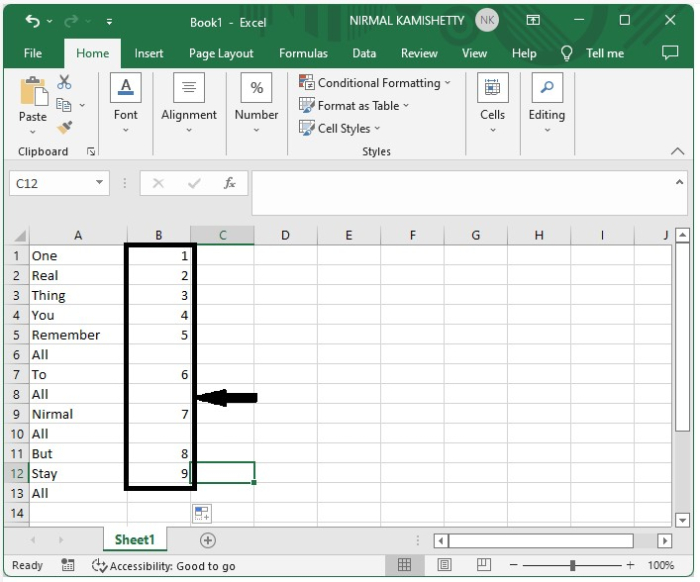
结论
在本教程中,我们用一个简单的例子来演示如何根据Excel中另一列的单元格值对一列进行自动编号。
 极客教程
极客教程